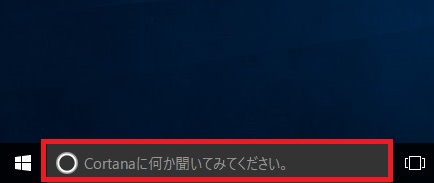
画面が小さいノートパソコンの場合、検索バーが邪魔になります。検索バーはファイル検索やWEB検索することができる便利なツールですが、サイズが大きいため画面下のタスクバーをかなり占拠しています。そのため、間違えてクリックしてしまうことがあります。
そこで今回は、検索バーのアイコン表示を変更する方法を紹介します。
検索バーのアイコン表示を変更する方法
検索バーは、表示しない・アイコンを表示・検索ボックスを表示の3つから選ぶことができます。
タスクバーを右クリックする
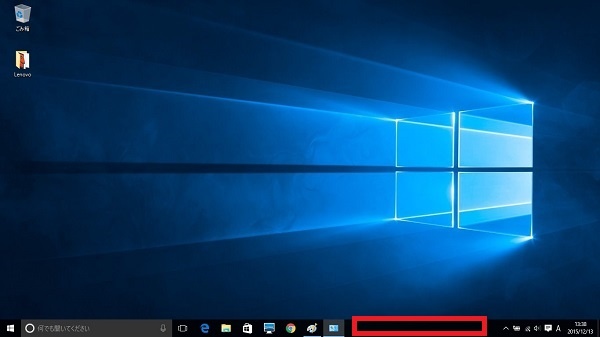
デスクトップの下にあるタスクバーの何もないところで右クリックします。
メニューの中から表示選択を選ぶ
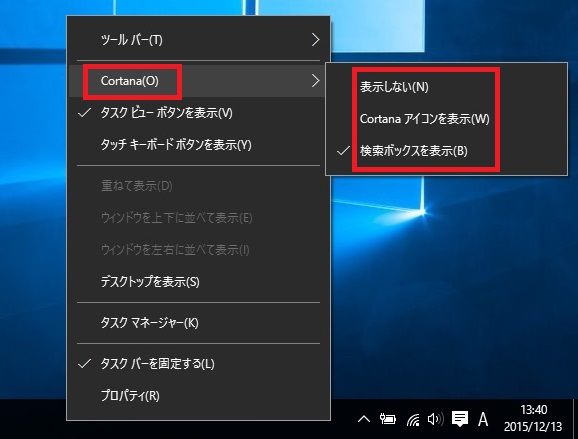
メニューの中からCortanaを選び、「表示しない」または「アイコンを表示」を選びます。
検索バーの表示を変更する
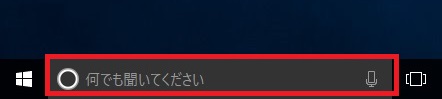
こちらは、通常表示の検索ボックスです。
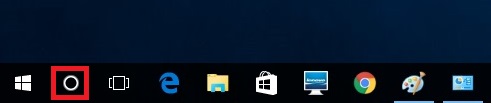
検索アイコンを表示したときです。
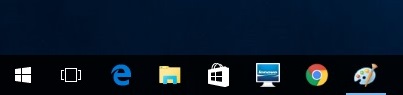
表示しないを選んだときです。
編集後記
検索ボックスは非常に邪魔ですので、検索アイコンとして表示する程度でいいと思います。デスクトップ画面が小さいノートパソコンでは、かなりのスペースを取ってしまいます。
滅多に検索ボックスを使うことが無い人は表示しなくてもいいと思います。

コメントを残す